请问iOS7如何取消锁屏密码 求解答iOS7如何取消锁屏密码
时间:2017-07-04 来源:互联网 浏览量:
今天给大家带来请问iOS7如何取消锁屏密码,求解答iOS7如何取消锁屏密码,让您轻松解决问题。
可能有的朋友觉得在每次解锁屏幕时都要输入密码,从而觉得很麻烦。这里简单介绍一下如何取消 iOS 7锁屏密码的方法。具体方法如下:
解决方法1:
1首先在 iPhone 主屏上找到“设置”图标,点击进入,如图所示
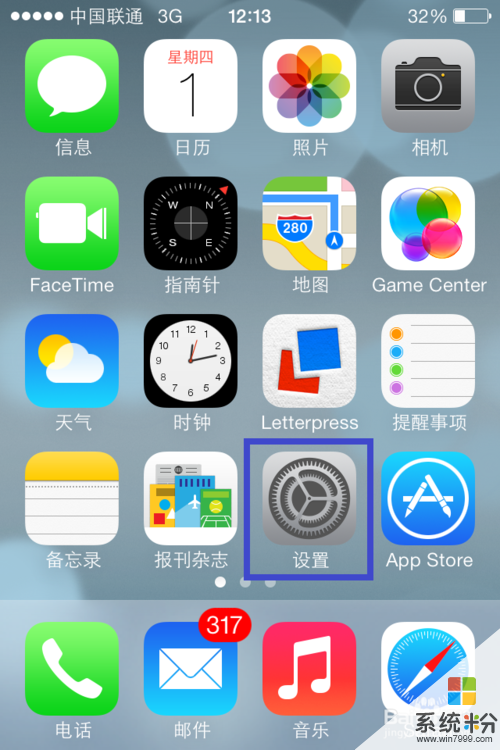 2
2在设置列表中找到“通用”选项,点击进入,如图所示
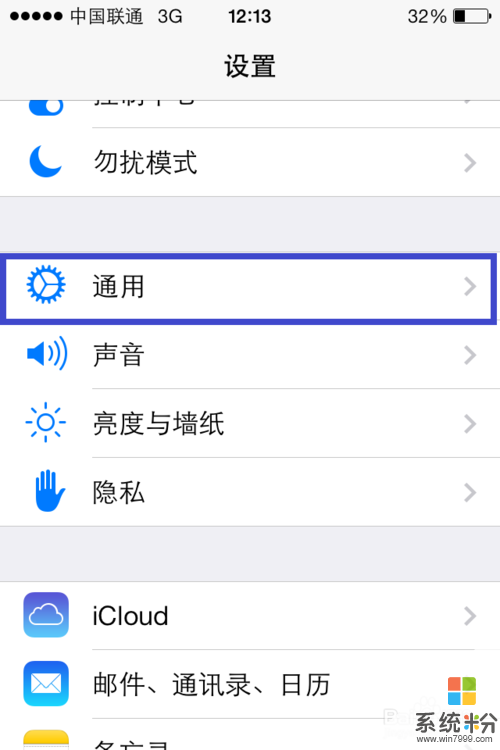 3
3在通用列表中找到“密码锁定”功能,点击进入,如图所示
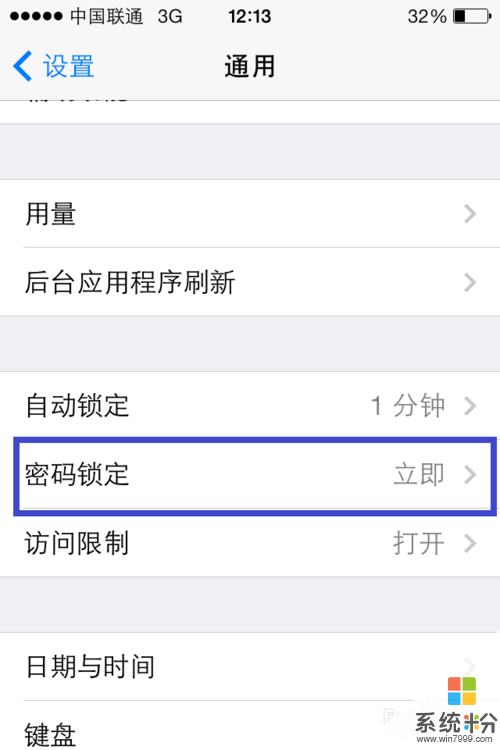 4
4接着输入锁屏密码,如图所示
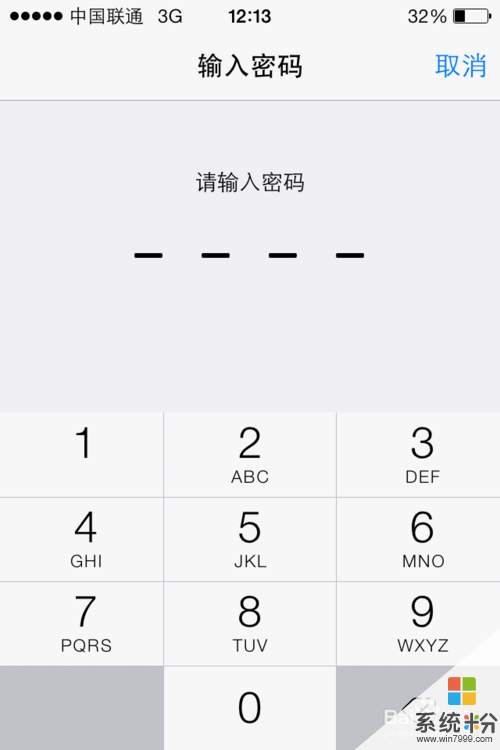 5
5然后在锁定密码设置中,点击“关闭密码”选项,如图所示
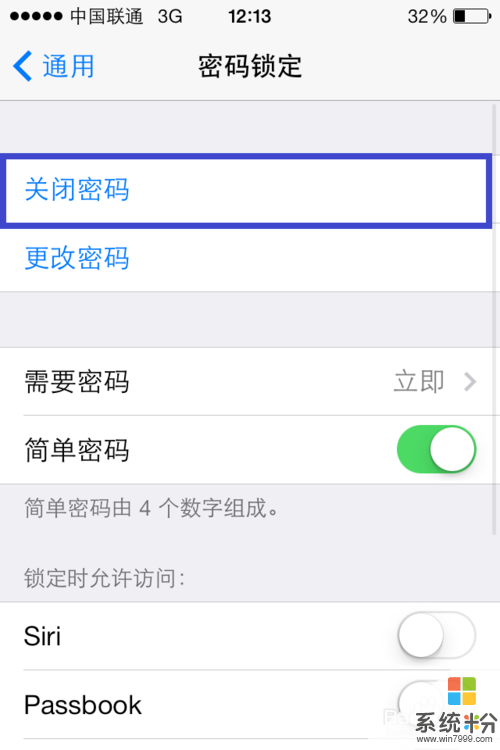 6
6再次输入锁屏密码,即可关闭锁屏密码,如图所示
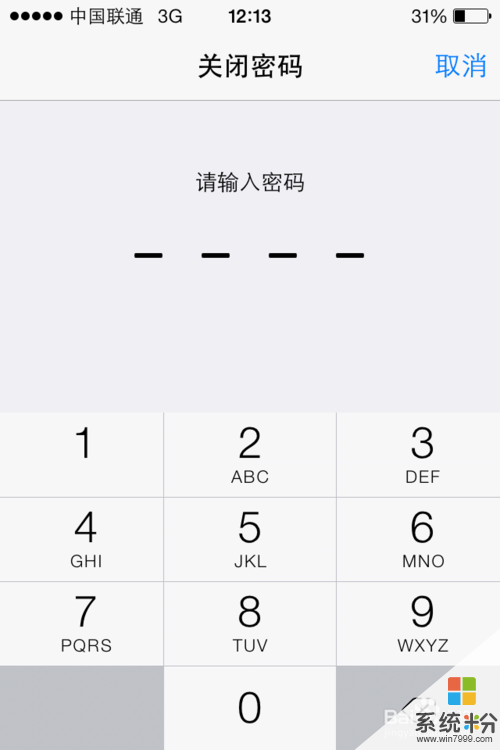 7
7最后就成功把锁屏密码取消了。
解决方法2:
1上面的方法是在知道锁屏密码的情况下直接取消,如果是忘记了锁屏密码的话,可以采取恢复 iOS 固件系统来解决这个问题。请先准备好要恢复的 iOS 7固件文件。另外在恢复以前请先用 iTunes 备份好个人重新数据。
2把 iPhone 与电脑用数据线连接起来,打开 iTunes 软件。点击 iTunes 右上方的“iPhone”图标,如图所示
 3
3在 iPhone 摘要页面,按住键盘上的“shift”键,再点击“检查更新”按钮,如图所示
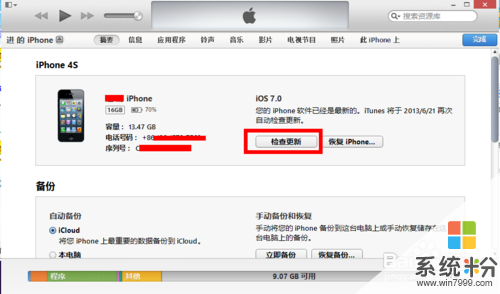 4
4在弹出的固件系统文件选择窗口中,选中电脑本地中的 iOS 7 固件文件,点击“打开”按钮,如图所示
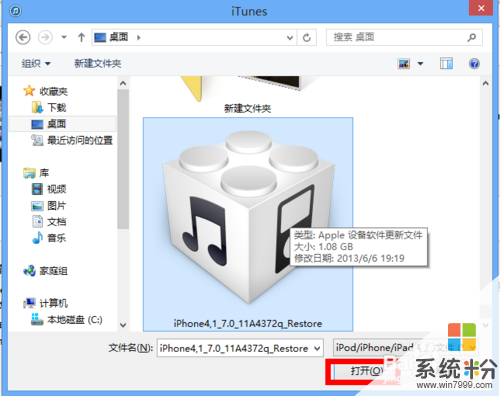 5
5接下来 iTunes 会提示我们将会抹掉一切内容,还将会与 Apple 服务器验证恢复。点击“更新”按钮,如图所示
 6
6随后 iTunes 开始提取 iOS 7 固件系统文件,提取完成以后,iTunes 会把 iOS 固件系统自动恢复到 iPhone 上,如图所示
 7
7最后等待恢复完成以后,进入 iOS 7的初始化设置。
以上就是请问iOS7如何取消锁屏密码,求解答iOS7如何取消锁屏密码教程,希望本文中能帮您解决问题。
相关教程
- ·iphone如何关闭锁屏密码 苹果11手机如何取消锁屏密码
- ·如何取消windows7旗舰版系统唤醒休眠需要输入锁屏密码 取消windows7旗舰版系统唤醒休眠需要输入锁屏密码的方法
- ·如何在电脑上创建屏幕保护密码取消屏幕保护密码 在电脑上创建屏幕保护密码取消屏幕保护密码的方法
- ·如何取消电脑密码 怎取消电脑密码的方法
- ·ipad air怎样修改锁屏密码 如何删除锁屏密码 ipad air修改锁屏密码的方法,删除锁屏密码的方法
- ·如何取消电脑开机密码?取消电脑开机密码如何操作?
- ·分辨率电脑一般是多少 电脑屏幕分辨率一般为多少
- ·怎么调闹铃声音 iphone手机闹钟音量调节方法
- ·笔记本电脑怎么连无线wifi 笔记本电脑连不上网络的原因及解决方法
- ·画图修改图片文字 怎样利用绘图软件改变图片上的文字
电脑软件教程推荐
电脑软件热门教程
- 1 为什么蓝牙耳机连接不上手机搜索不到 手机搜索不到蓝牙设备怎么办
- 2 支付宝无法解绑手机如何解决 支付宝无法解绑手机怎样解决
- 3 wifi精灵与闪讯冲突如何解决 wifi精灵与闪讯冲突解决的方法
- 4怎样用搜狗浏览器下载百度输入法 用搜狗浏览器下载百度输入法的方法有哪些
- 5window电脑怎么截图快捷键 Windows 10电脑如何截图
- 6电脑内存不足我们该怎么解决
- 7电脑如何屏蔽磁盘坏道? 电脑屏蔽磁盘坏道的方法
- 8word文档怎样在打印预览中编辑文档 word文档在打印预览中编辑文档的方法
- 9使用qqwifi测试手机wifi网速的方法 怎么使用qqwifi测试手机wifi网速
- 10本地打印程序没有运行的解决方案 如何解决打印机后台程序不运行的方法
